如何关闭Win10易升?
作者:佚名 来源:未知 时间:2024-11-24
Win10易升是微软官方推出的Windows 10更新升级助手,旨在帮助用户将系统升级到最新版本。然而,对于一些用户来说,他们可能不希望系统频繁自动更新,或者对易升的运行感到不适。那么,Win10易升怎么样关闭呢?以下提供几种方法,供用户参考。
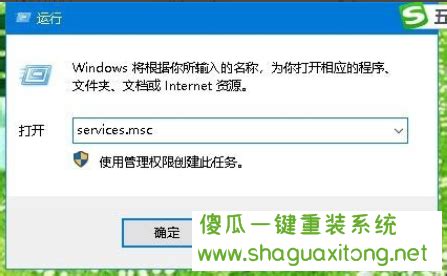
一种常见的方法是通过禁用Windows Update服务来关闭Win10易升。首先,右键点击桌面左下角的开始按钮,在弹出菜单中选择“运行”菜单项。接着,在打开的Windows运行窗口中,输入命令services.msc,然后点击确定按钮。此时,会打开一个服务列表,在其中找到Windows Update服务项。双击该服务项,会打开它的属性窗口。在这里,可以点击“停止”按钮来停止该服务的运行。然后,再点击“启动类型”下拉按钮,在弹出菜单中选择“禁用”菜单项。为了确保设置生效,可以点击应用按钮后,再点击上面的“恢复”选项卡,将第一次失败、第二次失败、后续失败等都设置为“无操作”。这样,Windows Update服务就被禁用了,Win10易升也就无法自动运行。
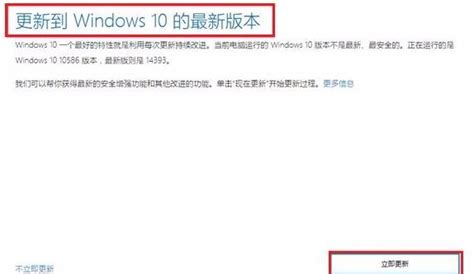
除了禁用Windows Update服务,还可以通过禁用计划任务来关闭Win10易升。首先,右键点击“此电脑”图标,在弹出菜单中点击“管理”菜单项。然后,在打开的计算机管理窗口中,依次点击左侧边栏的“任务计划程序/任务计划程序库/Microsoft/Windows”菜单项。接着,在展开的菜单中找到并点击“UpdateOrchestrator”菜单项。此时,可以看到右侧窗口中有多个项,右键点击这些项,在弹出菜单中选择“禁用”菜单项。逐个禁用后,重新启动计算机,这样易升就不会再自动运行了。

此外,还可以直接删除易升的相关文件来关闭它。在电脑的系统盘中,找到Windows文件夹下的UpdataAssistant及UpdataAssistantV2这两个文件夹。在这两个文件夹中,分别删除名为Windows10upgrade.exe的文件。删除这两个文件后,为了确保易升不会死灰复燃,还需要继续将Win10的自动更新关闭。这样,易升就无法再运行了。
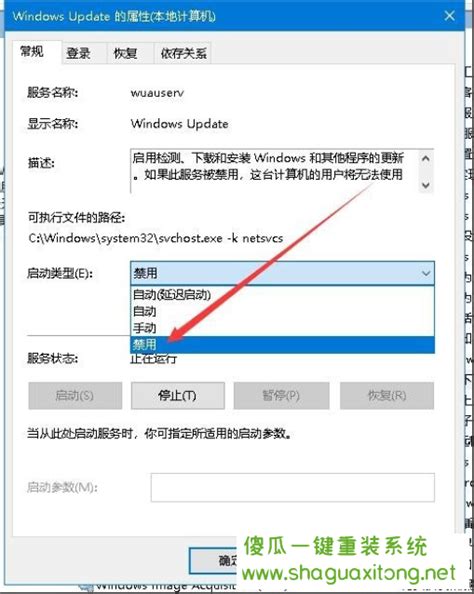
另一种方法是禁止易升启动程序Windows10UpgraderApp.exe的运行。易升之所以经常会自动更新,主要是因为这个程序会经常自动启动并检测更新。如果能禁用这个程序的启动,也能达到关闭易升的效果。可以借助一些安全软件来实现这一目标,比如火绒安全软件。首先,在电脑中下载安装火绒安全软件,然后进入主界面,依次点击“防护中心”、“系统防御”、“自定义防护”、“添加规则包”、“添加规则”。然后,设定好监控对象,一般是C:\Windows10Upgrade\Windows10UpgraderApp.exe(C为系统盘符)。接着,添加规则,选择文件规则,并设定好监测范围,比如C:\。然后,在规则设置中打五个对勾,分别是创建、读取、写入、删除、执行。最后,保存设置即可。这样,火绒安全软件就会监控易升程序,禁止其启动,从而关闭其功能。
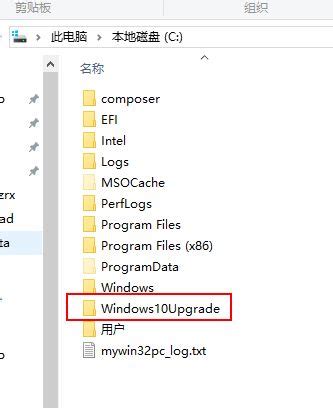
还有一些用户尝试通过一些特殊的方法来关闭易升。比如,可以打开C:\Windows10Upgrade文件夹,找到里面的Windows10UpgraderApp.exe文件。然后,删除这个文件。这个文件通常只有几KB大小。接着,在桌面建立一个空白的txt文件,命名为Windows10UpgraderApp.exe,然后将其放入C:\Windows10Upgrade文件夹中。如果过一段时间又出现提示,可以右击这个exe文件,选择属性,然后在安全设置中把所有权限都禁用,最后重启电脑。另一种方法是,在C盘中找到易升程序的相关文件夹,用安全软件或系统自带的工具删除所有文件。然后,新建一个文件夹,命名为原来的易升文件夹名。在这个新文件夹中,再新建一个名为drop的文件夹。在drop文件夹中新建一个名为drop.txt的文件,并在其中写下“drop”内容。这是因为易升会判断这个文件是否为空,如果为空就会删除它,并重新建立自己的exe文件。完成这些步骤后,重启电脑,易升就不会再运行了。
此外,还可以通过关闭与易升相关的进程和服务来关闭它。易升在运行时会打开一些进程和服务,比如Windows Update进程和服务。可以通过任务管理器找到这些进程和服务,并结束它们。然后,按照前面提到的方法禁用Windows Update服务,或者删除易升的相关文件,以确保易升不会再次运行。
需要注意的是,关闭Win10易升可能会导致系统无法及时获得最新的安全更新和功能更新。因此,在关闭易升之前,请务必权衡利弊,确保自己的系统安全。如果确实需要关闭易升,请按照上述方法之一进行操作。同时,建议定期手动检查系统更新,以确保系统的安全性和稳定性。
总的来说,关闭Win10易升有多种方法,用户可以根据自己的需求和实际情况选择合适的方法。无论采用哪种方法,都需要谨慎操作,以避免对系统造成不必要的损害。希望以上内容能对需要关闭Win10易升的用户有所帮助。
- 上一篇: 揭秘:拥有豪华黄钻,你将解锁哪些独特特权?
- 下一篇: 空调内机滴水烦恼?这里有妙招帮您解决!





































